このコントロールを変更すると、このページが自動的に更新されます
MainStageユーザガイド
- ようこそ
-
- 「編集」モードの概要
-
- チャンネルストリップの概要
- チャンネルストリップを追加する
- チャンネルストリップ設定を変更する
- チャンネルストリップのコンポーネントを設定する
- シグナル・フロー・チャンネル・ストリップを表示する
- メトロノームチャンネルストリップを非表示にする
- チャンネルストリップのエイリアスを作成する
- パッチバスを追加する
- チャンネルストリップのパンまたはバランス位置を設定する
- チャンネルストリップのボリュームレベルを設定する
- チャンネルストリップをミュートする/ソロにする
- マルチ音源出力を使用する
- 外部MIDI音源を使用する
- チャンネルストリップを並べ替える
- チャンネルストリップを削除する
-
- 「チャンネル・ストリップ・インスペクタ」の概要
- チャンネルストリップ設定を選択する
- チャンネルストリップの名前を変更する
- チャンネルストリップのカラーを変更する
- チャンネルストリップのアイコンを変更する
- チャンネルストリップでフィードバック保護を使用する
- ソフトウェア音源チャンネルストリップのキーボード入力を設定する
- 個別のソフトウェア音源をトランスポーズする
- MIDIメッセージをフィルタリングする
- チャンネルストリップのベロシティをスケーリングする
- Hermode Tuningを無視するようにチャンネルストリップを設定する
- コンサートレベルおよびセットレベルのキー範囲を上書きする
- チャンネル・ストリップ・インスペクタでチャンネルストリップにテキストノートを追加する
- オーディオをセンドエフェクト経由でルーティングする
- グラフを操作する
- コントローラのトランスフォームを作成する
- 複数のコンサートでパッチやセットを共有する
- コンサートのオーディオ出力を録音する
-
- エフェクトの概要
-
- 音源: はじめに

MainStageでシェルフ・スクリーン・コントロールのシェルフを調整する
キーボードなどのシェルフコントロールをワークスペースに追加すると、デフォルトのアングル(立体的な外観)で表示されます。シェルフコントロールのアングルを調整し、立体感を調節できます。例えば、キーボードの鍵盤をよりはっきりと見えるようにしたり、画面に占める鍵盤の領域を少なくしたりする場合に、立体感の調節が役立ちます。
シェルフを上下に動かして、ワークスペース内の位置を変更することもできます。シェルフを上下に動かすと、シェルフ上のすべてのコントロール(モジュレーションホイール、ピッチベンドホイール、キーボードなど)がシェルフと一緒に移動します。
シェルフコントロールのシェルフのアングルを調整する
MainStageのワークスペースで、シェルフコントロールを選択します。
コントロールのシェルフ用に白い配置ガイドが表示されます。
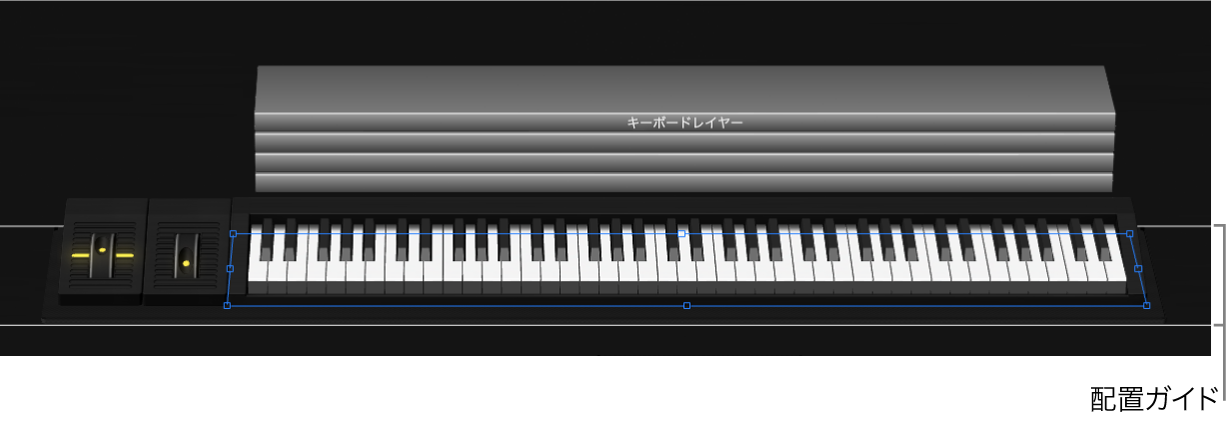
下の配置ガイド(シェルフコントロールの前面に沿って引かれた白線)をドラッグします。
アングルを上げる(上から見た感じにする)には: 下の配置ガイドを下にドラッグします。
アングルを下げる(前から見た感じにする)には: 配置ガイドを上にドラッグします。

シェルフを上下に動かす
MainStageで、シェルフ上のスクリーンコントロールを1つ選択します。
シェルフの配置ガイドが表示されます。
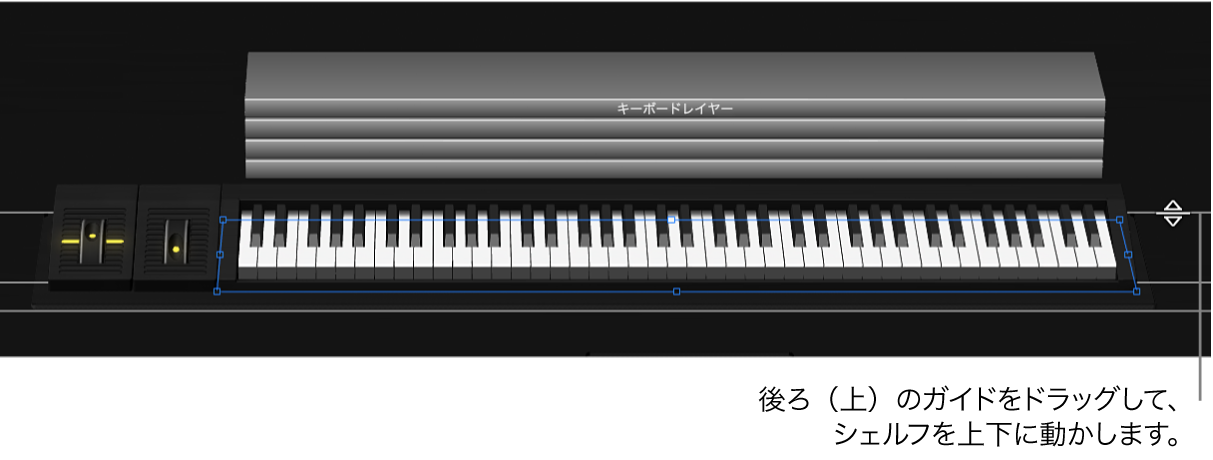
上の配置ガイド(シェルフコントロールの後部に沿って引かれた白線)にポインタを置きます。
ポインタが移動ポインタ(横線に上下の矢印が付いたポインタ)になります。
上の配置ガイドをドラッグし、シェルフを新しい位置に移動します。
フィードバックありがとうございます。